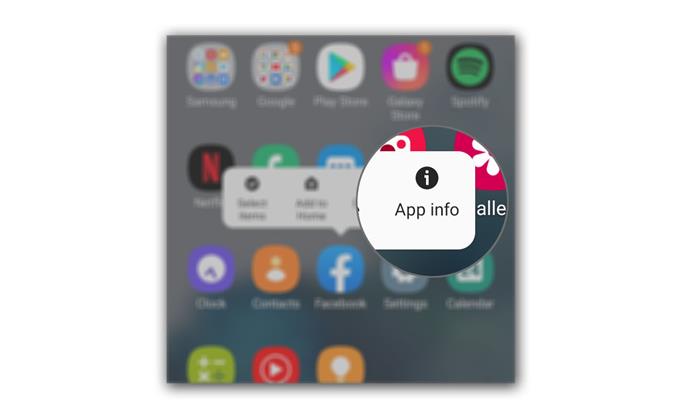Nogle brugere er bekymrede, fordi Facebook fortsat går ned på deres nye Galaxy S20 uden nogen åbenbar årsag eller grund. Appen er indlæst på enheden og er unødvendigt at sige, at den er integreret i firmwaren. Så der er altid en mulighed for, at det er et firmwareproblem.
Men inden vi springer ind i den konklusion, vil vi forsøge at fejlfinde appen først, da det er den, der har øjeblikkelige problemer. Der er selvfølgelig også en mulighed for, at problemet er begrænset til appen, hvilket gør det let at løse.
Hvis du er en af ejere af denne enhed og i øjeblikket har nogle problemer ved hjælp af den officielle Facebook-app, skal du fortsætte med at læse, da vi muligvis kan hjælpe dig på den ene eller den anden måde.
Rettelse af Facebook-nedbrud på Galaxy S20
Brugt tid: 5 minutter
App-relaterede spørgsmål er generelt ikke så alvorlige. Der er endda tidspunkter, hvor serverproblemer får en app til at gå ned. Så hvis dette problem startede ud af det blå, så prøv at vente på det i et par minutter og se, om det løses af sig selv. Eller måske ønsker du at gøre følgende:
- Tving genstart din telefon
Før noget andet skal du sørge for at opdatere din telefons hukommelse ved at udføre tvungen genstart, fordi det kun kan være et resultat af et mindre firmwareproblem eller fejl.
Det gør du ved at trykke på lydstyrkeknappen og tænd / sluk-knappen nede i 10 sekunder. Din telefon slukkes og tændes igen.
Når logoet vises på skærmen, skal du frigøre begge taster og vente, indtil enheden er færdig med at genstarte.Efter genstart skal du åbne Facebook og se, om det stadig går ned.

- Nulstil Facebook
Hvad du skal gøre næste, når den tvungne genstart ikke klarer at løse problemet, er at rydde cachen og dataene i Facebook-appen. Dette nulstiller det til standardkonfiguration og indstillinger. Hvis dette kun er et problem med appen, er denne procedure nok til at løse den.
Stryg op fra bunden af skærmen for at trække appskuffen op.
Gå til skærmen, hvor du kan finde Instagram-ikonet.
Tryk og hold på dets ikon, indtil indstillingerne vises, og tryk på Appinfo.
Tryk på Opbevaring.
Tryk på Ryd cache.
Tryk på Ryd data, og tryk derefter på OK for at bekræfte.Når du har nulstillet appen, skal du åbne den igen og logge på din konto. Hvis det dog stadig går ned, selv efter en sådan procedure, skal du gå videre til den næste løsning.

- Nulstil fabrikken til din telefon
Da Facebook er en forinstalleret app, kan du ikke afinstallere og geninstallere den. Så hvis de to første løsninger mislykkedes, betyder det, at problemet kan være med firmwaren. Den bedste ting du kan gøre for at sikre, at appen fungerer perfekt er at nulstille din telefon.
Men inden nulstillingen, skal du sørge for at oprette en kopi eller sikkerhedskopi af dine vigtige filer og data. Når du er klar, skal du følge en af guiderne nedenfor for at nulstille din Galaxy S20.
Sådan fabriksindstilles Galaxy S20
Sådan Hard Nulstilles Galaxy S20 | En Master Reset Guide
Værktøj
Materialer
- Galaxy S20
Efter nulstillingen skal du konfigurere din telefon som en ny enhed, og den første ting du skal gøre er at åbne appen. Hvis problemet indimellem opstår, kan du prøve at se, om der er en tilgængelig opdatering til det.
- Åbn Play Store, og tryk på Menu-ikonet.
- Gå til Mine apps og kig efter Facebook.
- Hvis en opdatering er tilgængelig, aktiveres knappen Opdatering.
Og det er hvad du skal gøre, hvis Facebook bliver ved med at gå ned på din Galaxy S20. Jeg håber, at denne fejlfindingsguide har været nyttig
Understøtt os ved at abonnere på vores Youtube-kanal. Tak for at have læst!
- Sådan vises og administreres Facebook-sprogindstillinger på Galaxy S20
- Sådan henter du slettede Facebook-meddelelser på Galaxy S20
- Sådan rettes Instagram-nedbrud på Galaxy S20
- Sådan skjules og vises samtaler på Galaxy S20 Messenger